С приходом iOS 10 для мобильных “яблочных” устройств, обрели свой собственный выделенный “уголок”. Также они получили большие возможности – как на полном экране, так и в свернутом положении. Теперь, когда повсюду – на экране блокировки, главном экране, центр уведомлений и даже на кнопках быстрых действий, не удивительно, что разработчики стремятся создавать быстрые способы взаимодействия с приложениями.
В этом обзоре мы постарались собрать самые лучшие виджеты iOS 10. Они действительно помогают упростить работу с нашими телефонами.
1. Launcher
Даже если сейчас исчезла возможность использовать Launcher для прямого перехода в разделы настроек, по-прежнему это полезное приложение, выполняющее множество задач запуска приложений. Вы можете настроить его с большим количеством различных приложений и сервисов, или просто использовать его для запуска программ или быстрого вызова контактов.
2. WhatsApp

Я не ожидал этого, но WhatsApp становится одним из моих наиболее часто используемых виджетов! Если вы используете WhatsApp столько, сколько я, этот виджет будет полезен для мгновенного перехода в один из 4-х или 8 последних чатов.
3. PCalc

PCalc это приложение-калькулятор для “ботаников”. И этот виджет для iOS 10 теперь работает как в компактном, так и в расширенном (развернутом) режиме. Компактный режим расставит клавиатуру всего в две строки. Это немного, но это вполне хватает! Расширенная версия развернет полную клавиатуру. PCal стоит немало – целых $ 9.99. Но если вам не нужны премиум-функции и другие настройки, вы можете легко использовать бесплатную версию – PCalc Lite, которая до сих пор поддерживается также в качестве виджета.
4. ESPN

ESPN в iOS 10 является одним из лучших виджетов для всех любителей спорта. После того, как вы добавили свои любимые команды и лиги в это приложение, вы увидите здесь актуальную ленту текущих и недавних матчей. В свернутом состоянии показывает только детали для одного матча, хотя и это неплохо.
5. Yelp

Виджет Yelp очень прост в использовании. Он выдает ярлыки для быстрого перехода к просмотру близлежащих ресторанов и других интересных мест.
6. Википедия
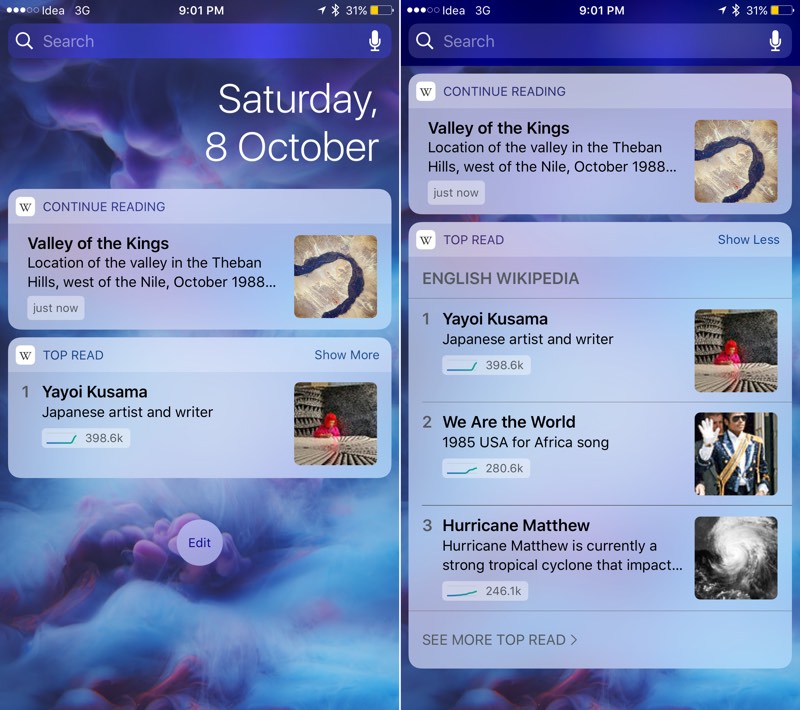
Википедия имеет сразу два новых виджета для iOS 10. Один позволяет быстро перейти на страничку, что вы читали раньше. Другой виджет – подсказывает что лучше всего вам сегодня почитать.
7.

До сих пор нет лучшего способа определить, какая сейчас играет песня, чем приложение Shazam. Также можно просто спросить Siri - “Какая песня сейчас играет?”, однако не всех устраивает качество ее работы. Более надежно, просто перейти на главный экран и нажать на кнопку аудио-сканирования трека в виджете Shazam.
8. Musixmatch

Приложение Apple Music теперь поддерживает отображение текстов песен. Ура! Но я до сих пор использую Musixmatch, и главным образом из-за его удобного виджета. Новая версия виджета для iOS 10 отображает текущую строку в компактном режиме. В развернутом режиме, вы также получите по строчке сверху и снизу текущей строки.
9. Fantastical 2
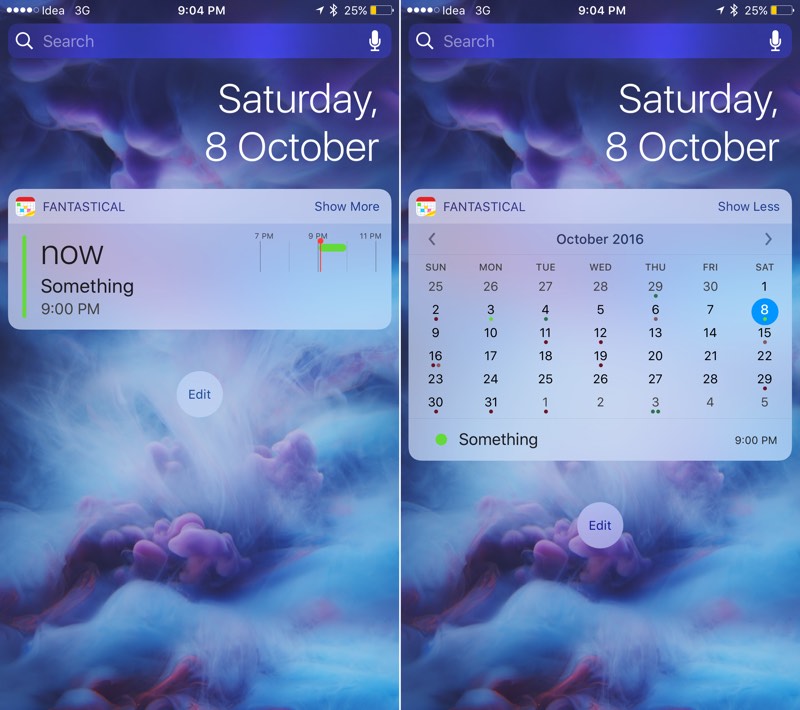
Fantastical является одним из лучших календарных приложений в новой прошивке. И новый виджет для iOS 10 доказывает это вновь! В развернутом состоянии показывает календарь. Яркий и легко читаемый, благодаря темному шрифту. В компактном состоянии отображает ваши запланированные встречи.
10. Dark Sky

Когда дело доходит до точного прогнозирования погоды, вплоть до конкретной области, в этом трудно превзойти приложение Dark Sky. Само приложение очень насыщенно различными функциями. В свернутом состоянии, виджет предоставляет текущую погоду вполне читабельным шрифтом. Развернув виджет, вы сможете увидеть еще больше деталей.
11. Carrot Weather

Carrot Weather дает вам актуальные данные о погоде, но в необычном виде. Комментарии, как правило, очень забавные и смешные. Что здесь здорово, это то, что вы получаете 4 настраиваемых слота!
12. Day One

Приложение Day One имеет несколько виджетов для iOS 10. Вы сможете увидеть фотографии, которые вы сделали в этот день в прошлом, быстро проверить или посмотреть просмотра.
13. Workflow
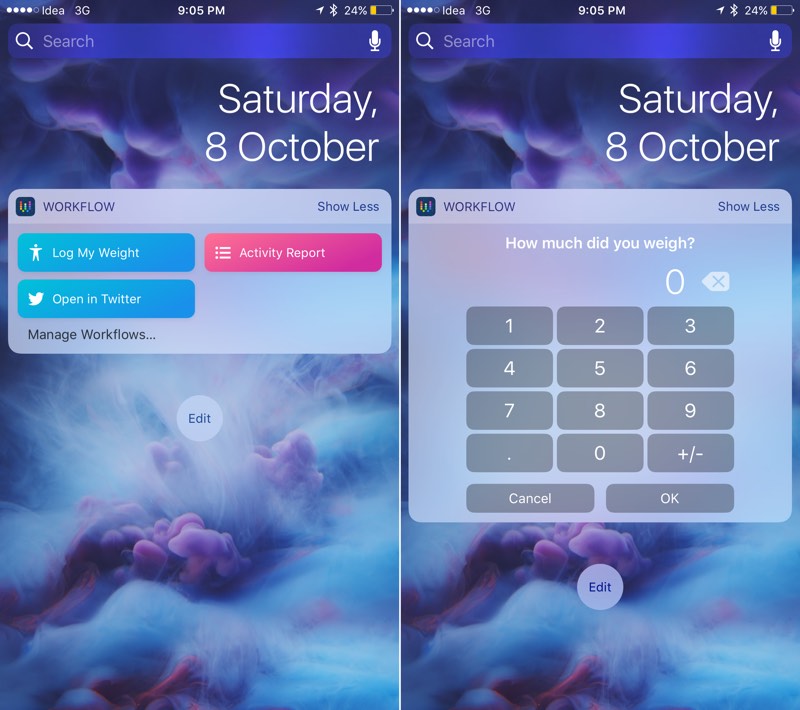
Виджет приложения Workflow отлично подойдет для выполнения задач автоматизации даже без необходимости открытия вашего iPhone. Ваша работа над собой будет ускорена в разы!
14. Todoist

Виджет Todoist также довольно прост. Это список всех ваших задач из вашего почтового ящика. Вы можете проверить материал, строкой, всплывающей справа.
15. Trello

Мне очень нравится использовать расширенный режим нового виджета Trello, чтобы быстро перейти в одно из моих самых недавно использованных окон Trello. Вы также можете использовать виджет, чтобы быстро добавить кредитную карту или фотографию.
16. Буфер обмена
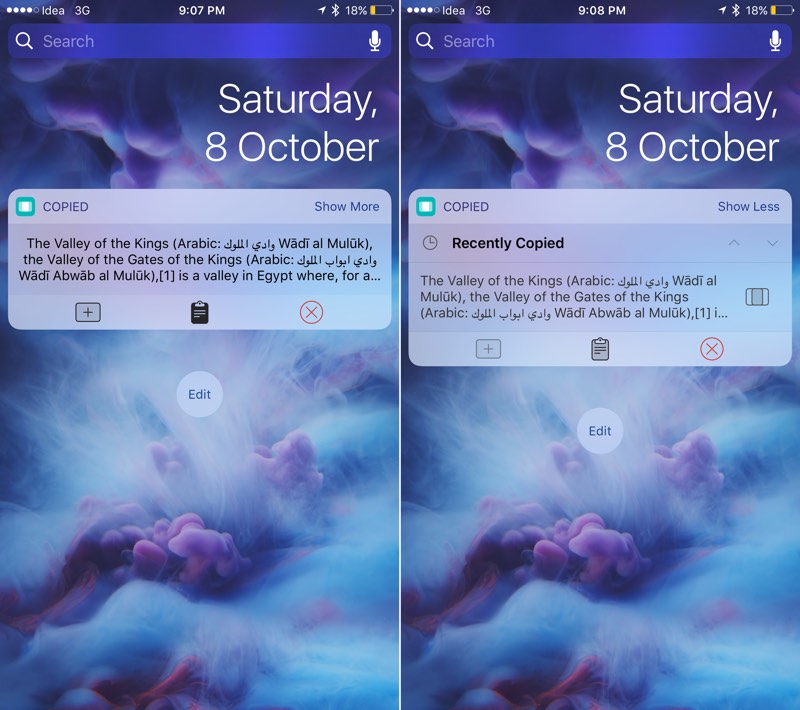
iOS 10 оснащена “Универсальным буфером обмена”, который довольно полезен и довольно прост. Если вы хотите воспользоваться дополнительными особенностями и получить больше контроля, присмотритесь к обновленной функции “скопировать”. В iOS 10 этот виджет показывает текущий буфер и прошлые записи на экране блокировки.
17. Черновики (Drafts)

Новый виджет черновиков позволит вам быстро что-либо отметить, или начать диктовку. Но самая лучшая часть виджета видна в его развернутом состоянии. Здесь вы увидите 8 из последних ваших записей. Согласитесь, очень удобно.
18. Nuzzel

Виджет Nuzzle позволит вам увидеть самые популярные статьи, всплывающие в ленте новостей вашего Twitter.
19. Cheatsheet

Если вы хотите создавать заметки и списки, а также помещать их на постоянной основе в раздел Today view на экране блокировки, приложение Cheatsheet представляет один из лучших способов сделать это. Оно также поддерживает иконки для элементов списка.
20. Виджет Calendar

Мои любимые виджеты и приложения из iOS 9 не обновлены до iOS 10. Так что я попытался найти простой и автономный виджет календаря. Виджет Calendar за $ 0,99 является одним из лучших, среди тех что я нашел. Он поддерживает как календарь, так и напоминания. С легкостью переключается в режим еженедельной и ежемесячной компоновки дней.
21. DataMan Next
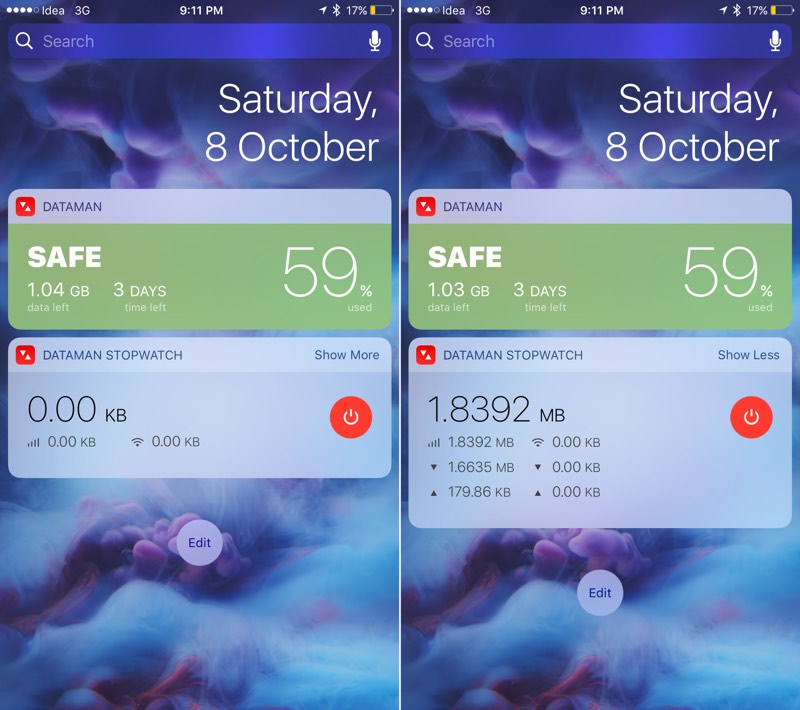
DataMan Next всегда был одним из лучших способов контроля используемого 4G-трафика, наряду с мониторингом других деталей сети. Его версия для iOS 10 имеет 2 различных виджета. Они выглядят довольно большими, и оба предоставляют вам разную информацию. Я лично люблю использовать развернутый и большой виджет для контроля всех использованных данных, а другой – для мониторинга использования данных в конкретном сеансе.
22. Pedometer++

Руки шире – три-четыре! Самое простое приложение для просмотра проделанных вами шагов за день это Pedometer++. И вновь обновленный виджет для iOS 10 имеет очень приятный дизайн и выглядит очень здорово.
23. Избранное

Похоже Apple решилась выпустить отдельный виджет для избранных контактов. Теперь с ним можно быстро позвонить, отправить сообщение в iMessage или FaceTime и т.д.
24. Заметки

Мне также нравится пользоваться и стандартным виджетом Заметки. Это действительно полезный виджет, позволяющий без труда открыть последний заметки.
25. Музыка

Приложение Apple Music только отображает обложки альбомов для песен, а также списки воспроизведения, проигранные в последнее время. Но одна из причин, почему я все же люблю этот виджет, заключается в том, что, как только вы нажмете на любую песню или плейлист из виджета, он начинает играть сразу же! Для этого нет необходимости заходить в само приложение!
А какой ваш самый любимый виджет?
Виджеты делают проще просмотр последних новостей и спортивных результатов, проверку напоминаний и статусов доставки. Помогут сделать расчеты или подкачать буфер обмена. В отличие от уведомлений сегодня виджеты готовы к использованию и находятся прямо в Notification Center . Все, что вам нужно сделать — это включить их.
Так что, какие виджеты самые лучшие? Какие виджеты необходимо включить прямо сейчас?
- Fantastical 2
Для календарей и напоминаний
Fantastical 2 скомбинирует ваш календарь и дневник с напоминаниями в один блок, легкий в использовании, полный интерактивный widget. Нажмите любой день и вы увидите что у вас по расписанию на этот день. Долгое нажатие на любой день и вы выйдете прямо в приложение и добавите еще одну встречу.
- Clips

Добавьте себе Clips и вы восстановите текст из обрывков. Это похоже на многофункциональный буфер обмена. Читать, копировать и вставлять в нем можно когда и где вам удобно.
- Pedometer++
- Deliveries
Для он- лайн магазинов
Виджет доставки покажет вам все, что вы ожидаете от Apple Amazon, Fedex, UPS и в других почтовых служб. Например где находится ваша посылка, ожидаемое время доставки и что с ней в данный момент происходит. Все одним взглядом!
- Dark Sky
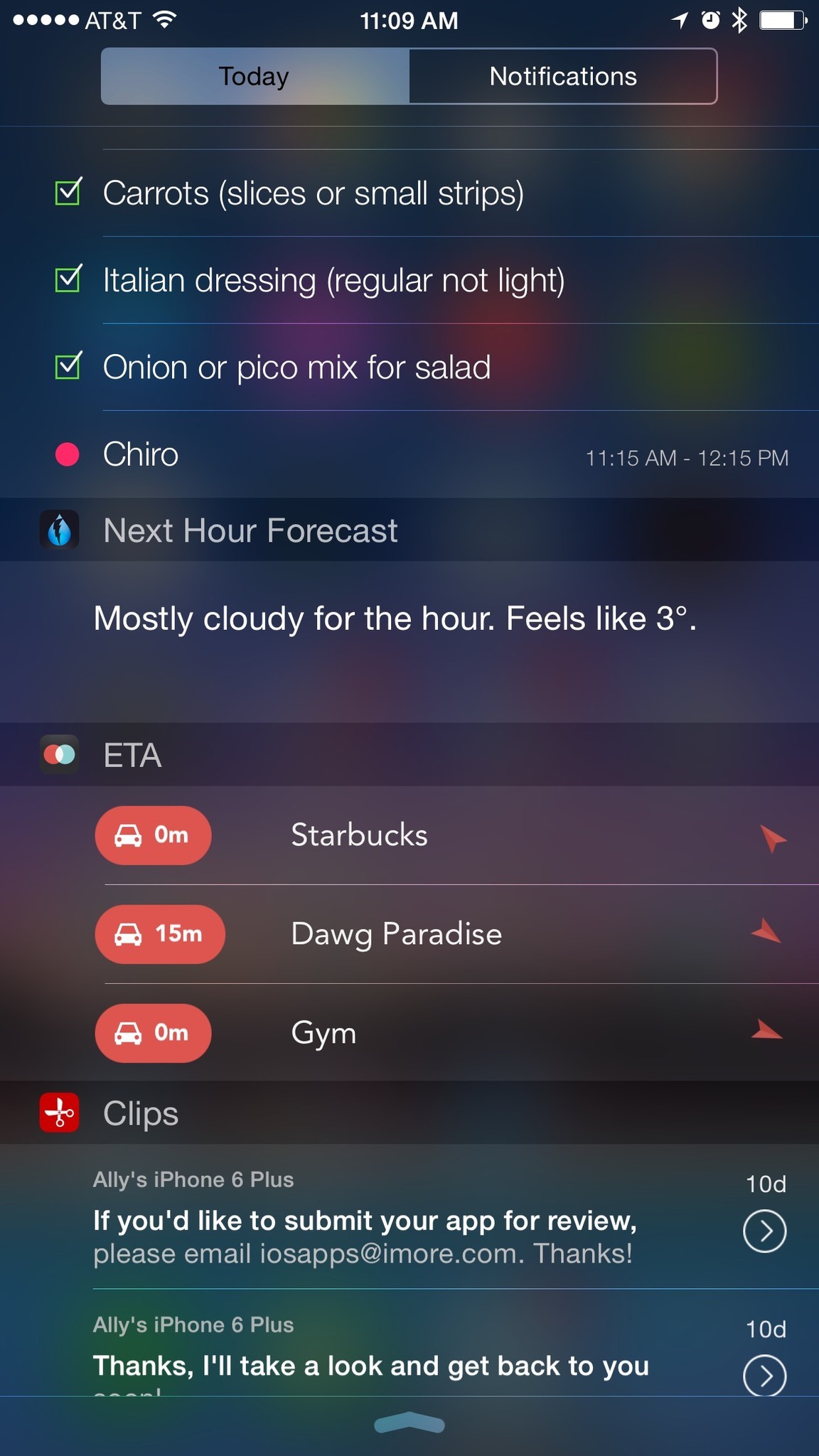
Для просмотра прогноза погоды
Если прогноза в Apple Today не достаточно, Dark Sky покажет вам какая погода ожидается в вашей местности через несколько часов.
Pcalc — калькулятор, имеет все основные функции: сложение, вычитание, умножение, деление, проценты – все они в центре уведомлений. В нем есть функция переключения с полного калькулятора, когда видны все цифры на закрытый, когда виден только результат. Так что оставьте для него место, если хотите.
Виджеты стали неотъемлемой частью iPhone и iPad. О том, что на «яблочных» гаджетах станут доступны интерактивные элементы пользовательского интерфейса, говорили еще перед релизом iOS 6, однако доступ к ним открыли только с выходом восьмой редакции Apple-ОС.
1. Fantastical 2
Дебютировавший в 2013 году новаторский календарь Fantastical 2 позволяет добавить в Центр уведомлений многофункциональный виджет. С его помощью можно просматривать список событий и легко управлять задачами при помощи интерактивных уведомлений. Загрузить приложение, адаптированное для дисплеев iPhone и iPad, можно .

2. Clips
Это полезный виджет для работы с буфером обмена в iOS 8. Скопированные части текста можно быстро вставить в сообщение, перенести в Evernote, добавить в качестве задания в Clear, отправить по почте, через iMessage, сохранить в Dropbox и т.д. Приложение доступно .

3. Шагомер++
Хотите знать, сколько вы проходите или пробегаете за день? Виджет покажет информацию о количестве сделанных шагов, а также определит пройденную дистанцию и потраченные в пути калории. Кроме того, есть возможность сравнить уровень своей активности в разные дни. Работа виджета практически не влияет на продолжительность автономной работы iPhone. Скачать Шагомер можно по этой ссылке .

4. PCalc

6. Philips Hue
Philips Hue – один из первых виджетов для iOS 8. Утилита позволяет добавить в Центр уведомлений блок для управления «умными» лампами Hue. Одним жестом пользователь может получить доступ к фирменным осветительным приборам Philips. Клиент бесплатный .

7. Musixmatch
Виджет приложения Musixmatch открывает доступ к функции определения музыки. Для того, чтобы идентифицировать мелодию, достаточно вызвать панель Центра уведомлений и нажать кнопку «Music ID». Помимо прочего Musixmatch превосходно работает с текстами. Приложение бесплатное .

8. Widgets Pro
Widgets Pro – это набор из 10 виджетов для Центра уведомлений iOS 8, в числе которых виджет с лентой твиттер-сообщений, видео из YouTube, калькулятор, виджет для отслеживания полетов в реальном времени. Приложение стоит 59 рублей.

9. Weather Underground
Метеоинформер Weather Underground содержит два погодных виджета с детальным прогнозом на 12 часов. Чтобы узнать температуру окружающего воздуха, облачность и влажность, достаточно бросить взгляд на Центр уведомлений. Приложение бесплатное .

10. Music Center
Интересный виджет для iPhone, с помощью которого можно управлять музыкой на мобильном устройстве. Music Center не может похвастаться широким функционалом, зато он наглядно отображает музыкальные композиции из медиатеки и позволяет включать воспроизведение одним тапом.
С приходом iOS 8, разработчикам стало доступно множество новых возможностей, среди которых доступ к таким системным элементам, о которых раньше и подумать не могли. Скажем прямо, используя iOS 6, я бы и не подумал, что когда-нибудь смогу пользоваться Swype-клавиатурой на своем iPhone и iPad. Также я бы не поверил тому, кто скажет, что через пару лет в iOS добавят полноценные виджеты в шторку уведомлений. Но, как говорится, время идет, и нет ничего невозможного. Apple выпускает флагманские смартфоны с огромными диагоналями, а вместе с ними новую версию операционной системы, в которой добавляет очень приятные функции.Сегодня мы расскажем как установить виджеты в шторку уведомлений вашего устройства, а также покажем 5 самых интересных бесплатных виджетов для iOS 8, на наш взгляд.
Как установить виджеты в iOS 8
Виджеты, по своей сути, являются своеобразными дополнениями различных программ, устанавливаемых из App Store. То есть, чтобы добавить новый виджет в шторку уведомлений, нужно сначала скачать приложение, в котором есть поддержка данной функции.
(кликабельно)
Узнать о том, есть ли у приложения дополнение в виде виджета можно по описанию программы в App Store. В графе «Что нового», наверняка, будет фраза, которая содержит такие слова как «iOS 8», «Notification Center», «Widget». Если в предложении находится хотя бы два таких слова, то наверняка поддержка виджета в программу уже добавлена.
(кликабельно)
После того, как нужное приложение скачано, необходимо открыть Центр Уведомлений, выбрать раздел «Сегодня», прокрутить вниз и нажать «Изменить». Новые виджеты можно будет добавить в шторку, просто нажав на «плюсик» рядом с ними.
(кликабельно)
Итак, взглянем на пятерку лучших бесплатных виджетов, доступных в AppStore на конец сентября 2014 года.
Yahoo Погода
(Yahoo Weather)Yahoo Погода, без сомнения, одно из самых красивых приложений, отображающих метеорологический прогноз на iOS. До прихода iOS 8 на наши устройства, приложение было довольно спорным, потому что заходить в отдельную программу, дабы посмотреть прогноз - явно, не решение 21 века.
(кликабельно)
Теперь в Центр Уведомлений можно добавить очень красивый виджет, который подскажет текущую температуру, осадки, а также прогноз на ближайшее время. Все поле виджета будет занято картинкой, которую программа автоматически подбирает из сервиса Flickr. Отметим, что изображение подбирается точно под происходящую на улице ситуацию. Если за окном пасмурно, то в шторке вы солнышка не увидете.
(кликабельно)
Если вам надоело скучное текстовое описание прогноза погоды, определенно стоит скачать Yahoo Weather и добавить виджет в Центр Уведомлений. Не пожалеете.
PCalc Lite
Если вы постоянно что-то считаете: на ходу, в дороге, дома, на учебе или работе, то вам обязательно нужно скачать такой калькулятор. Во-первых, он красивый, так как выполнен в стиле iOS 7. Во-вторых, он функциональный. А в третьих, у приложения есть свой виджет для шторки.
(кликабельно)
К сожалению, до сих пор Apple, специально или просто по нехватке времени, не добавляет многие стандартные приложения в прошивку iOS для iPad. Это значит, для того, чтобы открыть простой калькулятор, вам потребуется произвести множество движений: Включить iPad, разблокировать его, ввести пароль (Touch ID в iPad на данный момент нет), найти программу, запустить ее и, наконец, произвести подсчеты. Согласитесь, намного проще открыть системную «шторку» и… начать работать с числами! Это очень удобно. И быстро. Действительно, очень быстро. К тому же, вы сможете работать с калькулятором и каким-либо запущенным приложением почти одновременно, без перемещений между программами. А как вам такая «многозадачность»?
Сейчас каждый из нас сталкивается с ситуациями, когда нужно перевести какое-то предложение или даже довольно большую фразу. Раньше переводить иностранный текст на iPad было достаточно неудобно. Нужно выделить текст, скопировать его, открыть переводчик, вставить текст и подождать, когда выйдет готовый вариант.
(кликабельно)
Установив приложение iTranslate, вы сможете немного сократить количество производимых операций. После установки виджета, нужно выбрать в программе на какой язык нужно будет переводить текст. Очевидно, язык оригинала будет выбран автоматически.
(кликабельно)
Теперь вам достаточно будет скопировать какой-либо текст, открыть «шторку» и нажать одну единственную кнопку «Перевести Буфер Обмена». Переведенный текст отобразится прямо тут же, в Центре уведомлений. После этого можно будет скопировать получившийся вариант. Также есть возможность кнопка перехода в программу iTranslate, где вы сможете послушать перевод.
Я думаю, подавляющее большинство пользователей iOS знает о существовании этого замечательного органайзера, в котором можно писать заметки, списки, создавать напоминания и много чего другого. С приходом iOS 8 приложение обзавелось своим виджетом.
(кликабельно)
На самом деле, расширение не такое уж функциональное, но, также как и предыдущие позволяет сократить немного времени при выполнении рутинных операций. Теперь, чтобы создать текстовую или фотозаметку, напоминание или список достаточно нажать одну кнопку в Центре Уведомлений.
Wdgts.
Напоследок, я приготовил очень интересное приложение, которое содержит не один, а целых 5(!) виджетов. Сама программа Wdgts не несет за собой никакой функциональной составляющей, кроме настроек самих виджетов. Все самое интересное скрывается за «шторкой».
(кликабельно)
Первый доступный виджет - калькулятор. Рассказать о нем нечего, разве что он менее удобен, чем упомянутый выше аналог PCalc Lite. Второй виджет - конвертер валют. Пользоваться им очень удобно, достаточно один раз настроить нужные валюты, и дело в шляпе. Еще одно расширение называется «Photo Frame», и оно позволяет добавлять фотографии в интерактивную фоторамку. Правда, зачем это нужно не совсем понятно.
(кликабельно)
Есть среди виджетов и календарь, но только на текущий месяц. Чтобы разблокировать функцию переключения месяцев, нужно будет заплатить 1 доллар. Последний виджет - Временные зоны. По умолчанию можно показывать два часовых пояса, но за отдельную плату и больше.
Именно такие виджеты приглянулись нам на данный момент. Рекомендуем скачать каждую программу и самостоятельно опробовать расширения для Центра Уведомлений в деле. А также рассказывайте о своих любимых виджетах для «шторки» в комментариях!
Принесло пользователям и разработчикам множество новых функций и возможностей. Безусловно, одна из самых интересных особенностей — виджеты сторонних приложений в Центре Уведомлений. В этом посте мы выясним, что они из себя представляют, как работают и нужны ли они вам.
Разговоры о необходимости появления виджетов в iOS 8 ходили давно, но Apple упорно игнорировала эту тему на протяжении многих лет. Впрочем, после смерти Стива Джобса компания начала меняться и ее отношение к некоторым функциям мобильной ОС — тоже. 2 июня Крейг Федериги со сцены Moscone West анонсировал столь долгожданную для многих возможность установки виджетов сторонних приложений.
Однако, по своей сути виджеты на iOS 8 отличаются от таковых в Android. Если на «зеленом роботе» виджеты располагаются на рабочих столах наравне с иконками приложений, то Apple выделила им место во вкладке «Сегодня» в Центре Уведомлений. Идеология рабочих столов iOS не подверглась изменениям — там по-прежнему можно размещать только ярлыки программ.
И дело не только в том, какое место купертиновцы в мобильной ОС отвели виджетами, но и в их функциональных возможностях. Если в Android виджет может быть практически полнофункциональной миниатюрной копией приложения, в которой можно выполнять базовые функции приложения, то в iOS 8 функциональность виджетов ограничена как правило лишь информационным представлением данных, связанных с программой.
Хотя есть и исключения. К примеру, разработчики виджетов ProWidgets, которые раньше работали только с джейблейкнутыми устройствами, выпустили свой «официальный» пак для iOS 8. Это «чистые» виджеты, не приложения, причем с очень продвинутой функциональностью. Можно настраивать множество параметров, смотреть свои дела и встречи на ближайшее время, а также погоду. Особняком стоит Paste+ — продвинутый буфер обмена. В ближайшее время ожидайте подробный обзор этого пака.
А как обстоят дела с виджетами, которые связаны с приложениями? К примеру, виджет Wunderlist показывает ваши задачи на сегодня, а Sports.ru — последние новости из мира спорта. У Day One можно смотреть статистику ваших записей и случайную фотографию из дневника, в Dropbox — просматривать последние загруженные файлы. Evernote дает возможность быстро создать ту или иную заметку. Но ни один из виджетов не даст вам полноценно возможности работать с приложением без его непосредственного открытия. В этой галерее вы можете посмотреть примеры того, как сейчас выглядят такие виджеты для iOS 8:






Да, отмечать выполненные задачи в Wunderlist вы сможете. Но добавить новую задачу или отредактировать информацию о текущих тасках — нет. Шорткаты Evernote для создания заметок перебросят вас на приложение, а нажатие на новость со Sports.ru откроет ее уже в приложении. То есть, основная задача Виджетов iOS 8 не подменять приложения, а лишь быть дополнением для них. История с ProWidgets — исключение.
Для включения необходимого вам виджета, просто нажмите на кнопку «Изменить» во вкладке Сегодня в Центре Уведомлений. Включите и удалите необходимые вам виджеты. Кроме того, вы можете изменить их порядок по своему вкусу.


Для задач вроде «посмотреть дела на сегодня, погоду на ближайшие дни или узнать последние новости» Виджеты в iOS 8 подходят как нельзя лучше. Но они полноценно не заменят вам приложений, хотя и уменьшат число ваших обращений к ним. В принципе, мне нравится такой подход — с одной стороны, купертиновцы дали многим из нас то, чего мы так хотели, а с другой — остались верны своей концепции. Виджеты гармонично встроены в систему и занимают, на мой взгляд, самое подходящее место.











Обзор Samsung Galaxy A7 (2017): не боится воды и экономии Стоит ли покупать samsung a7
Делаем бэкап прошивки на андроиде
Как настроить файл подкачки?
Установка режима совместимости в Windows
Резервное копирование и восстановление драйверов Windows